模型驱动应用主窗体的子网格属性(经典)
本文介绍经典窗体编辑器。
我们建议您使用现代窗体设计器为模型驱动应用窗体创建和编辑子网格。 详细信息:在窗体中添加和配置子网格组件
主窗体中存在一个子网格,让应用用户可以查看 Dataverse 表中的数据,数据通常与当前正在查看的记录相关。
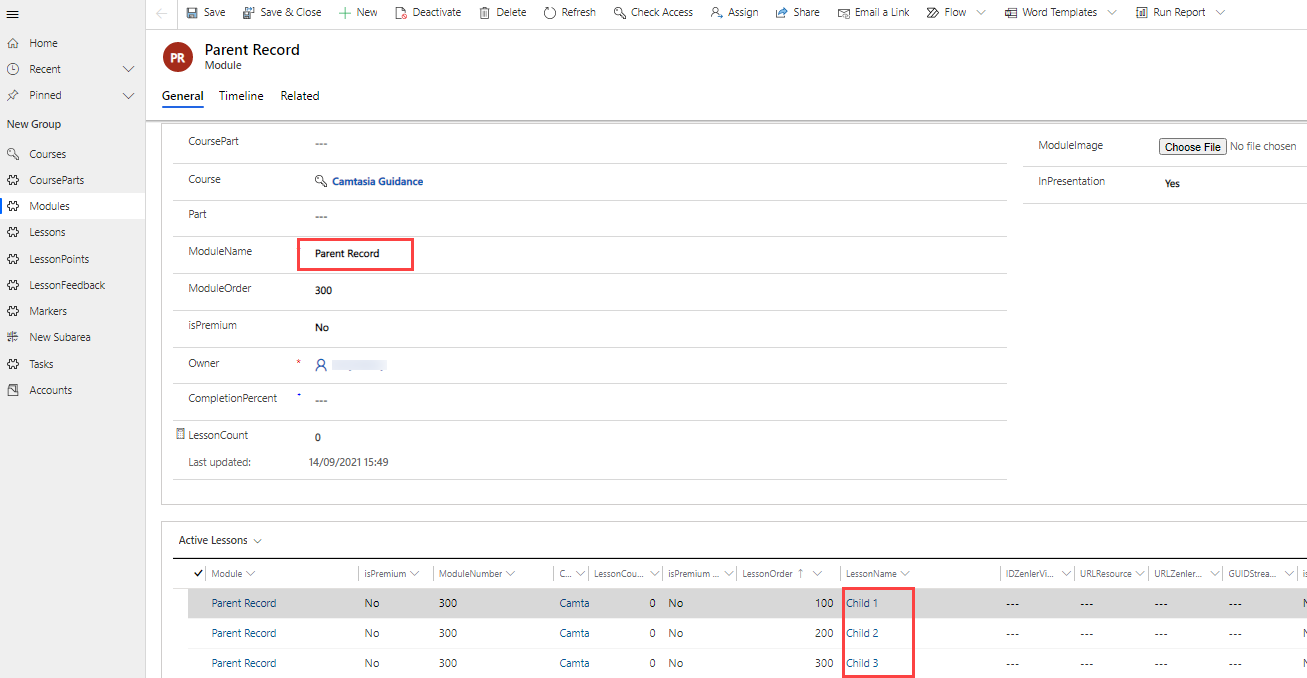
可以使用经典窗体设计器配置窗体上的子网格以显示记录列表或图表。 在显示选项卡上选择仅显示图表 可显示图表,而不显示列表。
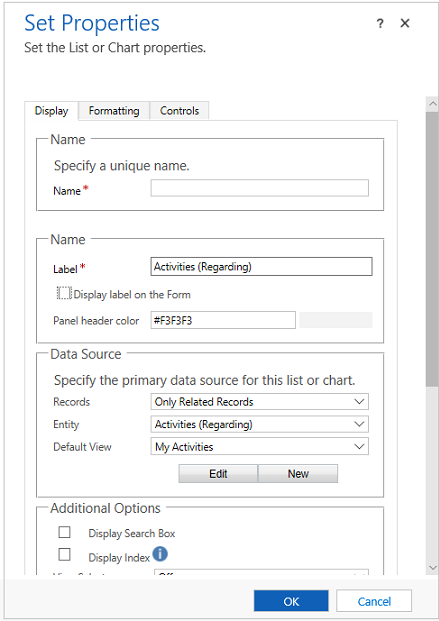
使用经典窗体设计器时,使用窗体中的子网格组件时可以配置一些属性。
| 选项卡 | 属性 | 说明 |
|---|---|---|
| Display | Name | 必需:子网格的唯一名称,在脚本中引用子网格时使用该名称。 该名称只能包含字母数字字符和下划线。 |
| Label | 必需:可本地化的子网格标签,向用户显示。 | |
| Display label on the Form | 是否应在窗体上显示标签。 如果启用显示搜索框,这是必需选项。 您也可以选择加入面板标题颜色。 | |
| Records | 从两个选项中选择: - 仅相关记录:子网格将仅显示与当前记录相关的记录。 - 所有记录类型:子网格将显示仅按默认视图筛选的记录;如果启用了视图选择器,则显示按用户选择的视图筛选的记录。 您选择的选项将影响显示列表控件的行为。 详细信息:显示列表行为 |
|
| 表 | 根据您为记录选择的选项,此列表将显示以下两者之一: - Only Related Records:与此表相关的表列表,其中包含该表上定义括号中关系的查找列的名称。 - 所有记录类型:所有表的列表。 |
|
| 默认视图 | 选择将在默认情况下应用的视图。 如果您不使用视图选择器 属性启用其他任何视图。 这将是唯一的视图。 使用编辑按钮打开默认视图进行编辑。 使用新建按钮创建要用于此子网格的新视图。 |
|
| Display Search Box | 显示搜索框。 选择此选项时,需要 Display Label on the Form 选项。 | |
| 显示索引 | 只有经典窗体的窗体显示索引。 如果希望随列表提供按字母顺序排列的索引,请选中此复选框。 这样您就可以跳转到以特定字母或数字开头的记录。 |
|
| 视图选择器 | 有三个选项: - 关:只能使用用默认视图。 - 显示所有视图:允许用户选择任何视图。 - 显示选定视图:使用 Ctrl 键和鼠标选择可用于显示的视图。 |
|
| 默认图表 | 选择当选择了仅显示图表时要显示的图表。 | |
| 仅显示图表 | 不显示记录列表,而显示图表。 | |
| 显示图表选择 | 如果选择了仅显示图表,则将允许用户选择不同的图表。 | |
| 可用性 | 指定分区是否应对手机提供。 | |
| 格式设置 | 布局 | 选择控件所占据的列数。 当包含子网格的部分有多列时,可以将列设置为最多占据部分具有的列数。 |
| 行数 | 确定在子网格的一个页面上显示的记录数。 | |
| 使用可用空间 | 注意:此属性仅适用于旧版 Web 客户端。 它对统一接口没有影响。 如果选择了自动扩展以利用可用空间,窗体将留出两个记录的空间,并将随记录数的增加扩展空间。 如果数量超过了记录数,用户可以导航到其他页面来查看记录。 如果未选择自动扩展以利用可用空间,则窗体将为行数 定义的记录数量提供空间,用户可以导航到其他页面来查看更多记录。 |
|
| 控件 | 控件 | 选择以添加控件,并选择单选按钮为 Web、手机或平板电脑加入控件。 |
在使用经典窗体的窗体中,可通过功能区对子网格执行操作。 开发人员可以自定义这些操作的行为,或通过自定义功能区来添加其他操作。
在使用当前窗体操作的窗体中,子网格操作放在子网格附近,因此很容易访问。 但是,命令栏不允许添加自定义操作。 开发人员可以编辑功能区来修改剩余的三项操作:显示列表、添加记录和删除记录。
显示列表行为
在使用当前窗体在窗体中显示列表时,如果表作为窗体编辑器的导航区中包括的其中一个表显示,每个子网格会在右上角显示打开视图按钮  。 选择此按钮将打开该视图。 该行为将随为记录属性选择的选项而变化。
。 选择此按钮将打开该视图。 该行为将随为记录属性选择的选项而变化。
如果选择了仅相关记录,该视图打开时将使用同一个窗口中的关联视图之一。 若要返回到窗体,可使用返回按钮,或者在导航栏中选择当前记录主要名称值。
如果选择了所有记录类型,将在新窗口中打开视图。
添加记录行为
在使用当前窗体在窗体中显示列表时,如果表作为窗体编辑器的导航区中包括的其中一个表显示,每个子网格会在右上角显示添加记录按钮  。 选择此按钮可以添加记录。 此行为将随为记录 属性选择的选项以及查找是否用于活动记录而变化。
。 选择此按钮可以添加记录。 此行为将随为记录 属性选择的选项以及查找是否用于活动记录而变化。
如果选择了仅相关记录,默认行为是添加现有记录。 用户会先看到一个用于搜索现有记录的内联查找。 这有助于防止创建重复记录。 如果找不到现有记录,则可选择新建选项。 在创建新记录时,将应用关系中定义的任何一个列映射。 详细信息:映射表列
选择所有记录类型时,默认行为是添加新记录。 如果目标表有快速创建窗体,则将显示该窗体。 否则,将显示默认的表主窗体。
如果子网格显示活动后,则用户首先需要选择活动类型,然后将看到“添加新记录”行为。
删除记录行为
在子网格中选择记录时,记录右侧将出现删除按钮  。 此删除操作的行为会因为与当前表的关系类型而有所不同。
。 此删除操作的行为会因为与当前表的关系类型而有所不同。
当子网格使用 1:N(一对多)关系时,正常的记录删除行为是在删除记录前显示确认对话框。
当子网格使用 N:N(多对多)关系时,将删除与两个记录相关的关系(或相交)表中的记录,但不确认;子网格中将不再显示该记录。 但是,不会删除显示的记录。